| エクセル実践塾 > エクセル実践塾2010 |
大きな表を簡単に選択したい
3つのショートカットキーを覚えておけば、大きな表でも簡単に選択できます覚えておいて損のないのは、次の3つのショートカットキーです。 Ctrl+Homeワークシートの先頭セルを選択できます。 Ctrl+Shift+→選択中のセル(範囲)から、同一行の右端のセル(範囲)までを選択できます。 厳密には、選択中のセルから、同一行の空白セルの手前のセルまでが選択されます。空白セルが含まれている行の場合には、さらにCtrl+Shift+→を実行すれば、その先の空白セルの手前までを選択できます。 Ctrl+Shift+↓選択中のセル(範囲)から、同一列の最終行のセル(範囲)までを選択できます。 厳密には、選択中のセルから、同一列の空白セルの手前のセルまでが選択されます。空白セルが含まれている列の場合には、さらにCtrl+Shift+→を実行すれば、その先の空白セルの手前までを選択できます。
|
|
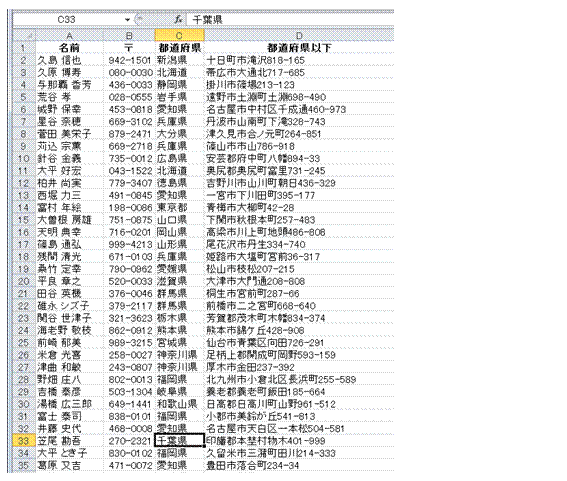 |
①Ctrl+Homeキーを実行しますシートの先頭セルが選択されます。 |
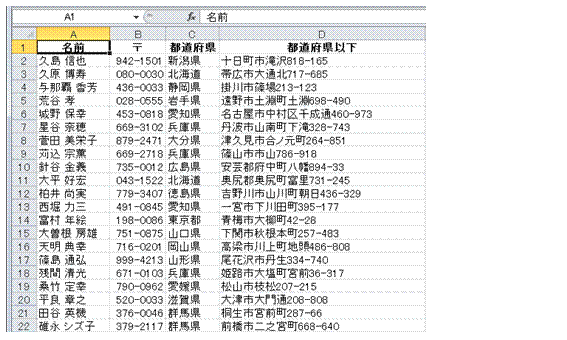 |
②Ctrl+Shift+→キーを実行します同じ行の右端のセルまでが選択されます。 ※選択したい表がシートの途中から作られている場合には、その先頭セルを選択してから、Ctrl+Shift+→キーを実行します。
|
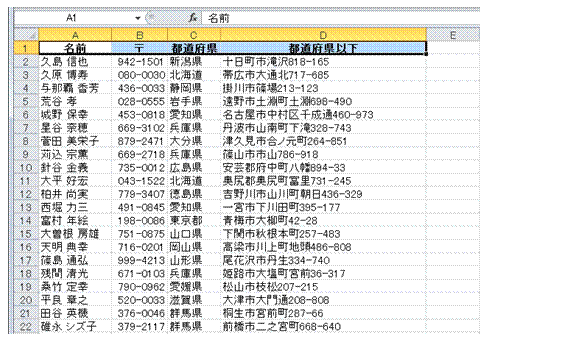 |
③Ctrl+Shift+↓キーを実行します
|
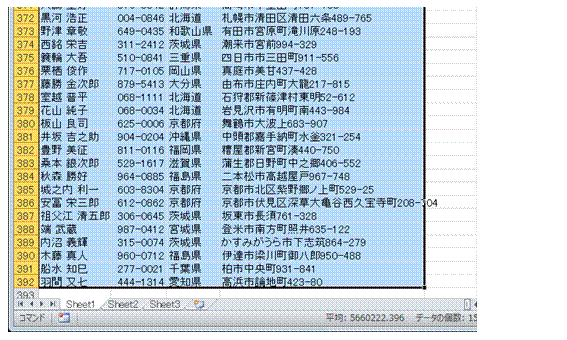 |
④表の最終行までが選択されます
|
|
|
関連する他のページ |
|
矩形のセル範囲に効率よくデータを入力していきたい
連続するセル範囲に効率よくデータを入力していきたい
行高と列幅を変えた表をコピーしたい
よく使うシートを簡単にコピーしたい
非表示のセルを除いて、表示されているセルだけをコピーしたい
同じブックや新しいブックに、シートをコピーしたい
抽出したデータを他のシートにコピーしたい
偶数行だけ、もしくは奇数行だけを、コピーしたり切り取ったりしたい |